Med et Apple Watch er du ikke længere begrænset til den samme urskive dag ud, dag ind. Apple inkluderer snesevis af ansigter at vælge imellem, når du tager dit ur ud af kassen, og frigiver endnu flere ansigter med hver større watchOS-opdatering.
Faktisk er der så mange urskiver at vælge imellem, at det kan være ret tidskrævende at finde eller skabe det ansigt, du leder efter. Derfor ønskede vi at vise dig de bedste steder at finde forudbyggede Apple Watch-ansigter til brug i stedet.
Indhold
- Relaterede:
- Sådan ændres urskiven på dit Apple Watch
- Søg i ansigtsgalleriet i Apple Watch-appen
- Find flere urskiver på AppleWatchFaces.io
- Find flere urskiver og baggrunde med disse apps
-
Hvad er dit yndlings Apple Watch Face?
- Relaterede indlæg:
Relaterede:
- Sådan bruger du dit Apple Watch til at oprette memoji
- Sådan deler du Apple Watch Faces med watchOS 7
- En begyndervejledning til at komme i gang med Apple Watch Series 6
Sådan ændres urskiven på dit Apple Watch
Lad os først vise dig, hvordan du skifter urskiver på dit Apple Watch. På den måde, når du finder et nyt ansigt, du vil bruge, ved du, hvordan du tilføjer det til dit ur med det samme.
De fleste apps og websteder tilføjer automatisk nye ansigter til dit ur med et enkelt klik på en knap. Når dette sker, downloader ansigtet til dit ur og bliver straks dit aktive ansigt.
Men her er, hvordan du redigerer eksisterende ansigter eller opretter et fra bunden:
- Væk dit Apple Watch og åbn Ur hvis du ikke allerede er på det.
- Tryk og hold på din nuværende urskive, indtil en menu vises.
- Stryg til venstre og højre for at se dine nuværende ansigter. Tryk på et hvilket som helst ansigt for at begynde at bruge det, eller tryk på Redigere at foretage ændringer i det ansigt.
- Yderst til højre skal du bruge Ny mulighed for at skabe et helt nyt ansigt.

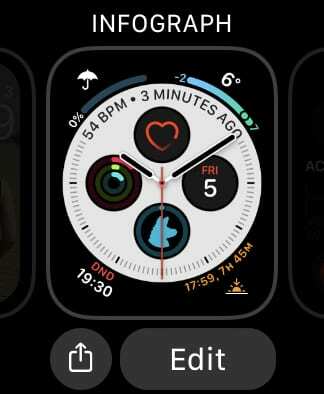
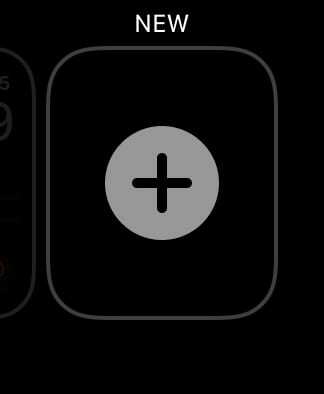
Når du har tilføjet og oprettet urskiver, kan du hurtigt skifte mellem dem ved at stryge til venstre eller højre fra urets hovedskærm.
Nu ved du, hvordan du skifter mellem ansigter, er det tid til at lære, hvor du kan finde de bedste Apple Watch-ansigter.
Søg i ansigtsgalleriet i Apple Watch-appen
Watch-appen på din iPhone er stedet, du kan gå til for at redigere dine urindstillinger, opdatere watchOS, omarrangere dine apps og meget mere. Det er også et godt sted at finde nye urskiver til dit Apple Watch.
Åbn Holde øje app og gå til Ansigtsgalleri fanen.
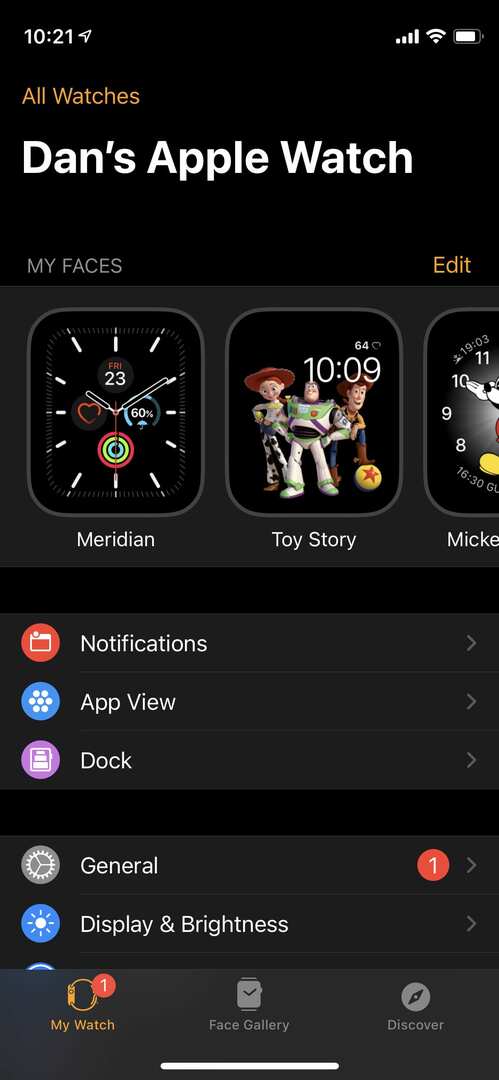
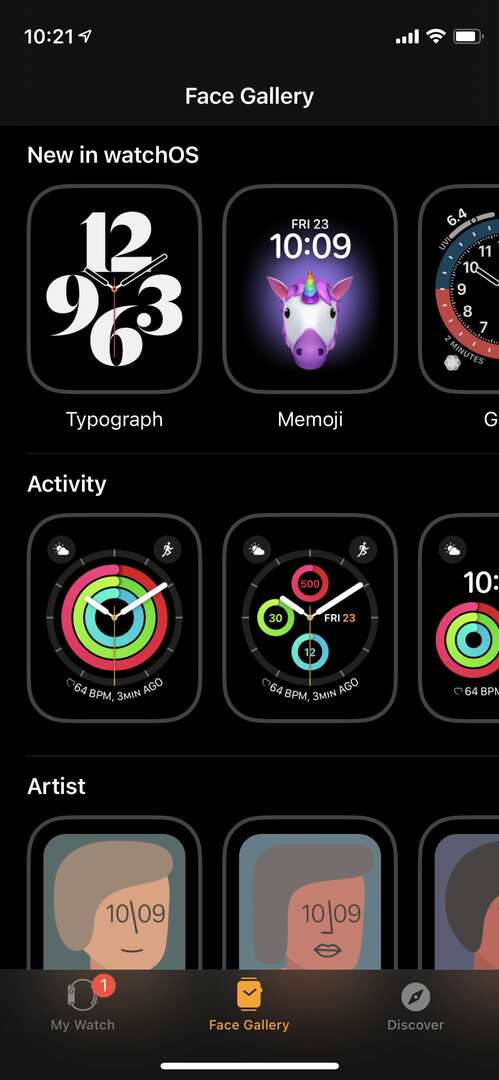
Face Gallery lader dig se alle de forskellige variationer af hver urskive. For at gøre dette på dit Apple Watch skal du vælge hvert ansigt og rulle gennem variationerne en ad gangen, hvilket er langt mere tidskrævende.
Der er ikke noget særligt opfindsomt her - især da komplikationerne kun bruger Apples aktieapps - men det er et godt sted at tage hen, hvis du vil have et hurtigt kig på, hvad der er tilgængeligt for dig lige nu.
For at tilføje et nyt ansigt skal du trykke på det og derefter redigere Farve, Stil, og Komplikationer på den følgende side. Tryk til sidst på Tilføje øverst på siden.
Det nye ansigt skulle dukke op på dit Apple Watch næsten med det samme.
Find flere urskiver på AppleWatchFaces.io
Med udgivelsen af watchOS 7 gjorde Apple det muligt del dit Apple Watch ansigt med andre mennesker. Så hvis du brugte lang tid på at finde den perfekte kombination af komplikationer og farver, kan du nu dele den for også at lade andre mennesker nyde det ansigt.
Eller endnu vigtigere, du kan nyde de tilpassede urskiver, som andre mennesker har delt uden at skulle bruge tiden på dig selv.
Det bedste sted at gøre dette er på AppleWatchFaces.io.
Besøg denne hjemmeside fra din iPhone for at gennemse et udvalg af urskiver, der er uploadet af andre brugere. Du kan også uploade dine egne urskiver gratis.
Når du finder et ansigt, du kan lide udseendet af, skal du trykke på Føj til Watch og Give lov til Safari for at åbne Watch-appen.
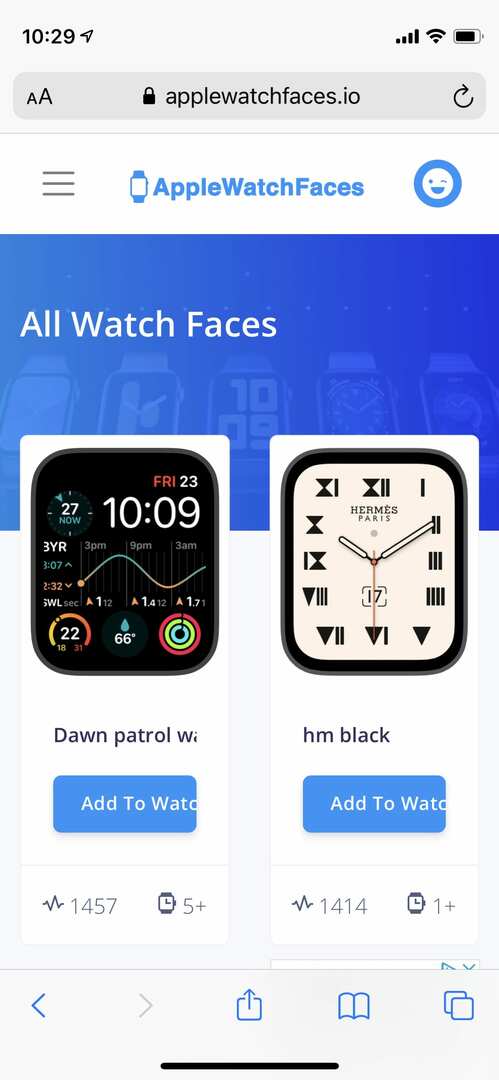
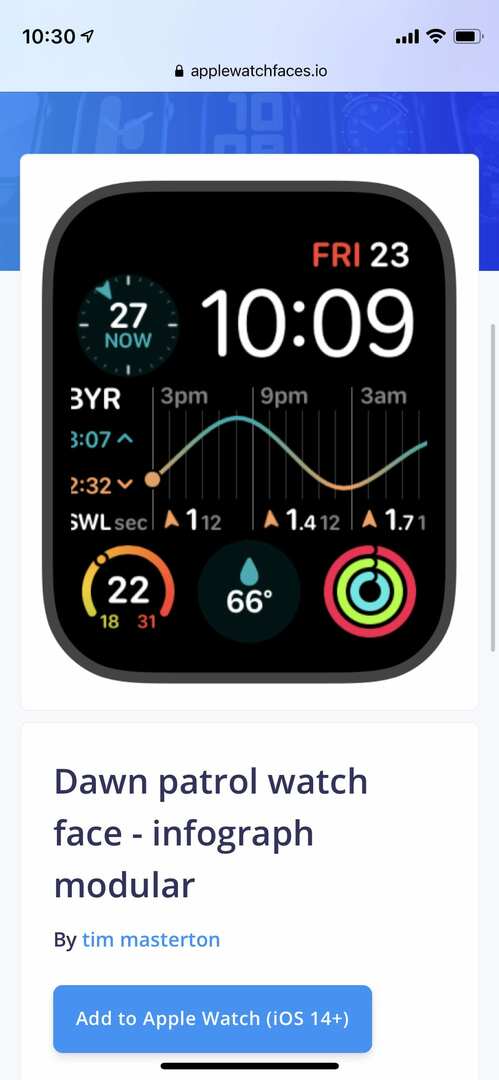
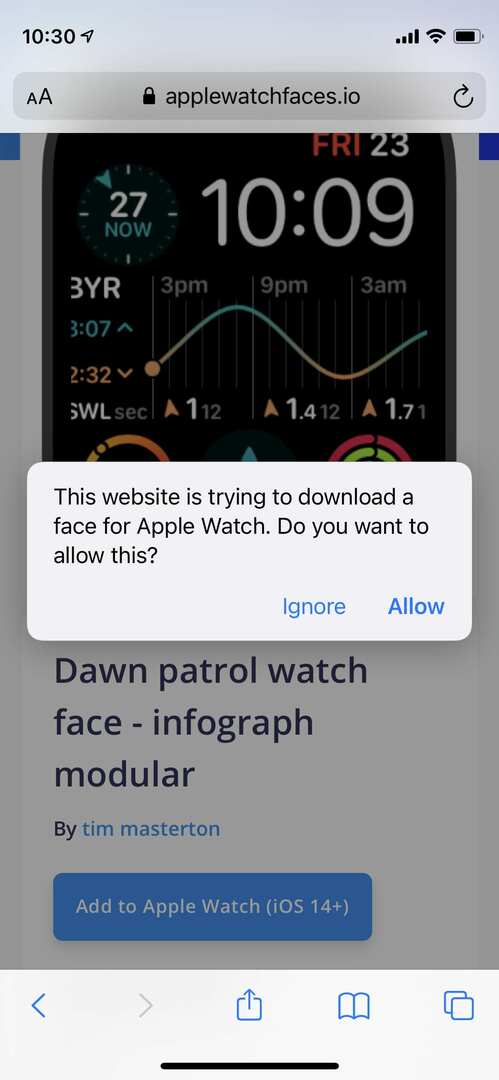
Du vil se en prompt til Føj til Mine ansigter i Watch-appen, og den kan endda bede dig om at downloade eventuelle tredjepartsapps, du har brug for til komplikationerne i det ansigt.
Kort efter du har føjet ansigtet til din samling, skulle det blive vist på dit Apple Watch.
Find flere urskiver og baggrunde med disse apps
I App Store finder du et stort udvalg af apps, der tilbyder nye ansigter til dit Apple Watch.
De fleste af disse apps-som Urmager og Watch Faces— Tilbyd kun tapeter til brug med Fotos-ansigtet på dit Apple Watch. Det betyder, at du ikke kan bruge komplikationer med dem.
Du skal også betale for mange af disse tapeter, og de er kun værd at købe, hvis du virkelig kan lide tapetet og ikke kan finde det gratis andre steder.
Installer for at finde flere brugerskabte urskiver Facer i stedet.
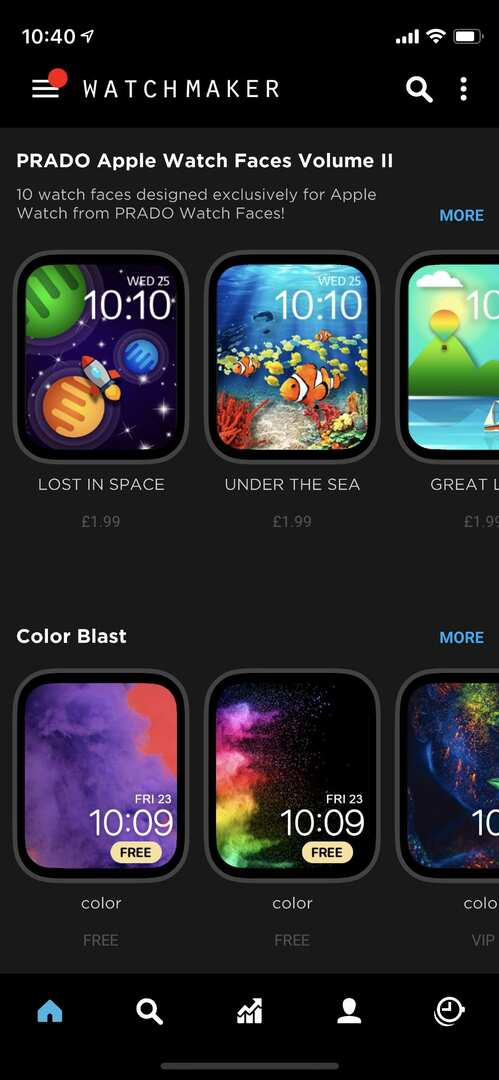
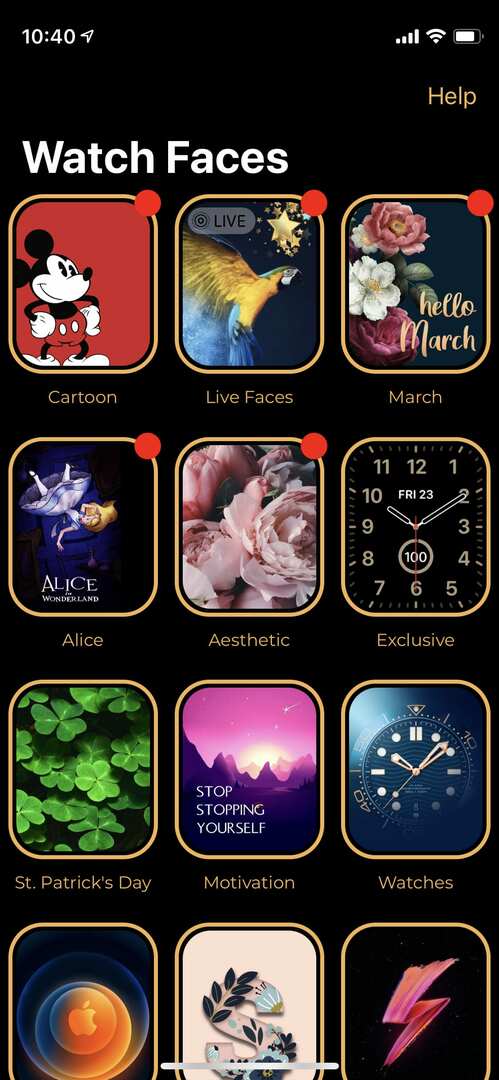
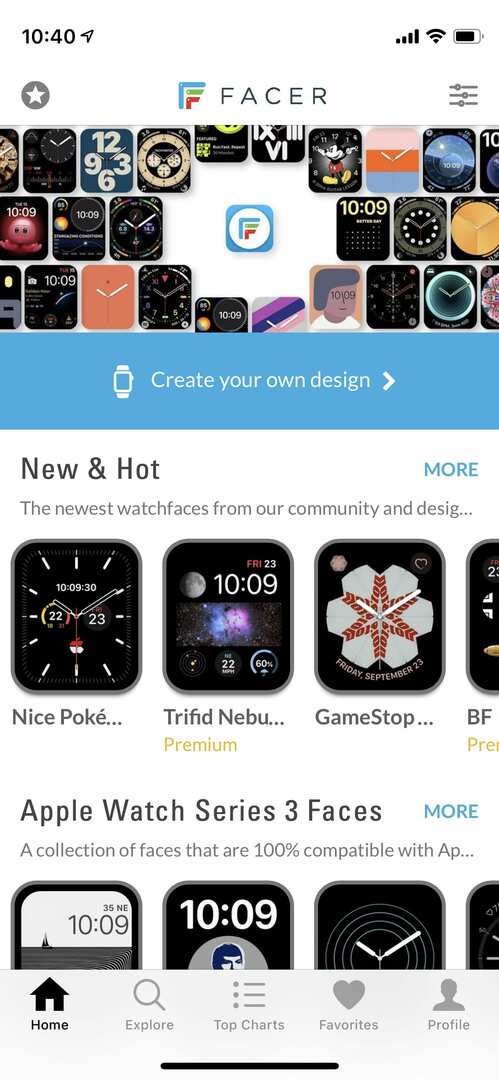
Denne app har en samling af gratis og premium-ansigter, som du kan downloade, og som er oprettet af andre brugere. Mange af dem inkluderer brugerdefinerede tapeter og unikke komplikationer. Pas dog på premium-ansigterne, da du ikke vil betale for noget ved en fejl.
Hvad er dit yndlings Apple Watch Face?
Fra Aktivitetsansigtet til X-Large-ansigtet har du en lang række muligheder at vælge imellem for udseendet af dit Apple Watch. Efter at have taget et kig gennem de websteder og apps, vi har angivet her, vil vi elske at høre dit yndlings Apple Watch-ansigt i kommentarerne nedenfor.
Hvis du har skabt dit eget ansigt og komplikationer, hvorfor så ikke uploade det til AppleWatchFaces.io og dele linket i kommentarerne, så vores andre læsere også kan nyde det?

Dan skriver selvstudier og fejlfindingsvejledninger for at hjælpe folk med at få mest muligt ud af deres teknologi. Før han blev forfatter, tog han en BSc i lydteknologi, overvågede reparationer i en Apple Store og underviste endda i engelsk i Kina.